Kaip sinchronizuoti „OneNote“ su „OneDrive“ paskyra
Ar tu buvai naudojant „OneNote 2019“. ir norite sinchronizuoti bloknotus, kad sukurtumėte „OneNote“ atsarginę kopiją internete? Norėdami tai padaryti, galite naudoti „OneDrive“. Vienas iš puikių dalykų, susijusių su užrašų knygelių saugojimu „OneDrive“, yra tai, kad galite jas pasiekti bet kuriuo patogiu įrenginiu. Štai kaip sinchronizuoti „OneNote“ su „OneDrive“ sistemoje „Windows 10“.
Kodėl reikia sinchronizuoti „OneNote“ su „OneDrive“?
Kai jūsų nešiojamieji kompiuteriai bus prijungti prie interneto, galėsite įdiegti „OneNote“ programa telefone ar planšetiniame kompiuteryje, kad galėtumėte juos pasiekti iš bet kurio jūsų turimo įrenginio, nesvarbu, ar tai būtų „Windows“, „Android“ ar „iOS“.
Kai prisijungiate prie „OneNote“ paskyros naudodami telefoną, visi užrašai, kuriuos užsirašėte kompiuteryje, bus čia pat. Taip pat yra internetinė versija Vienas užrašas, todėl įrenginyje nebūtina turėti jokios programinės įrangos, kad galėtumėte pasiekti savo užrašus.
Ir kai užsirašai telefone. Tie užrašai jūsų lauks, kai kompiuteryje atidarysite „OneNote“.
Kaip sinchronizuoti „OneNote“ su „OneDrive“.
Dėl „OneNote“ veikimo būdo visada turėtumėte tai padaryti naudodami „OneNote“ programą. Failų perkėlimas naudojant failų tvarkyklę sukels sinchronizavimo problemų, kurias bus labai sunku pašalinti.
-
Atidarykite OneNote bloknotą, kurį sukūrėte kompiuteryje naudodami OneNote.
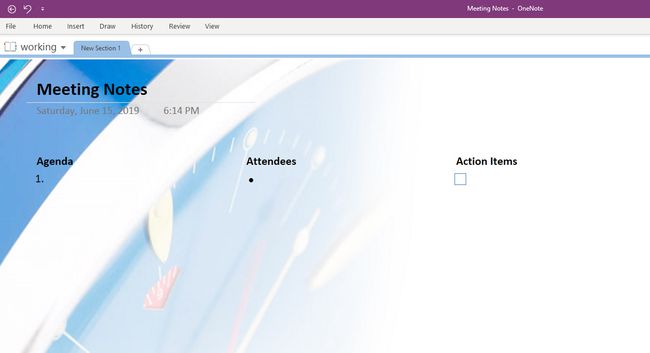
-
Pasirinkite Dalintis Norėdami suaktyvinti meniu Bendrinti bloknotą, kuriame galite bendrinti šią bloknotą su kitais, bet pirmiausia turite jį išsaugoti „OneDrive“.

-
Pasirinkite OneDrive ekrane Bendrinti bloknotą. Jei esate prisijungę prie „OneDrive“ paskyros, ji turėtų būti rodoma automatiškai.
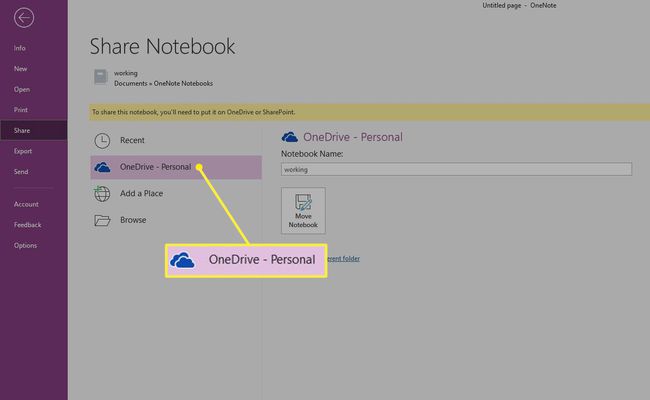
-
Jei nematote OneDrive vietos, kurioje norite, kad būtų jūsų OneNote bloknotas, pasirinkite Pridėti vietą > OneDrive arba pasirinkite vietą, į kurią norite perkelti šį bloknotą.

Jei pasirinksite OneDrive, būsite paraginti prisijungti.
-
Įveskite bloknoto pavadinimą arba pasilikite jau turimą.

-
Pasirinkite Perkelti užrašų knygelę. OneNote išsaugo bloknotą jūsų OneDrive tinkle.
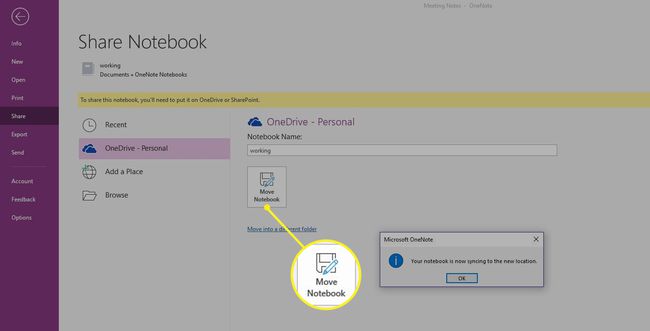
-
Dabar galite bendrinti bloknotą su kitais, kad galėtumėte bendradarbiauti realiuoju laiku naudodami savo bloknotą. Tiesiog įveskite el. pašto adresą, įtraukite pastabą ir pasirinkite Dalintis.
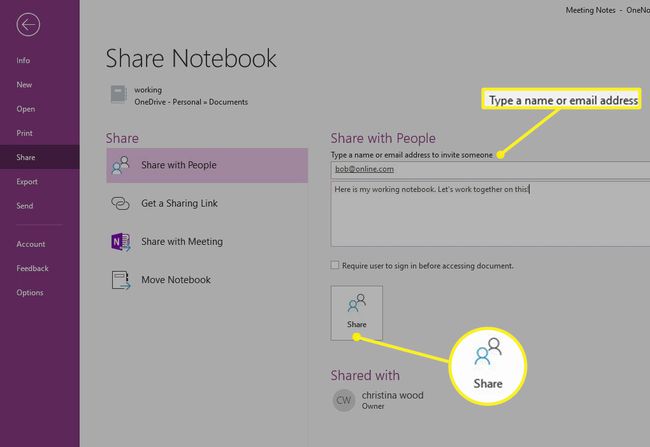
Jei turite daug OneNote bloknotų, kuriuos norite perkelti į internetą, turėsite tai padaryti po vieną. Nors yra būdų juos visus sinchronizuoti iš karto, tai yra pažangi procedūra, o tiesiog perkėlus juos naudojant failų tvarkyklę gali kilti sinchronizavimo problemų. Paprasčiausias būdas tai padaryti yra visada išsaugoti naujas užrašų knygeles debesyje.
